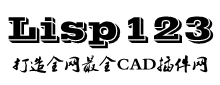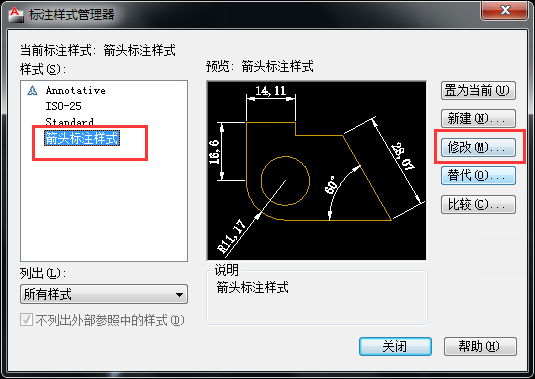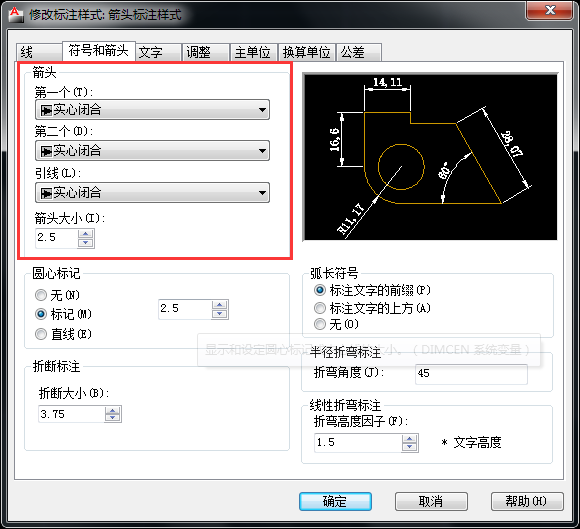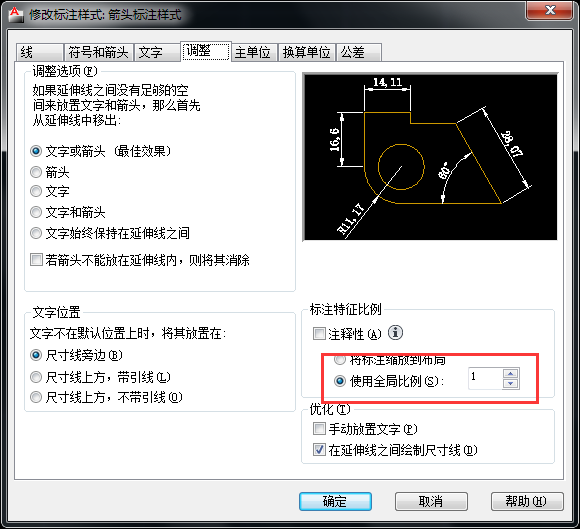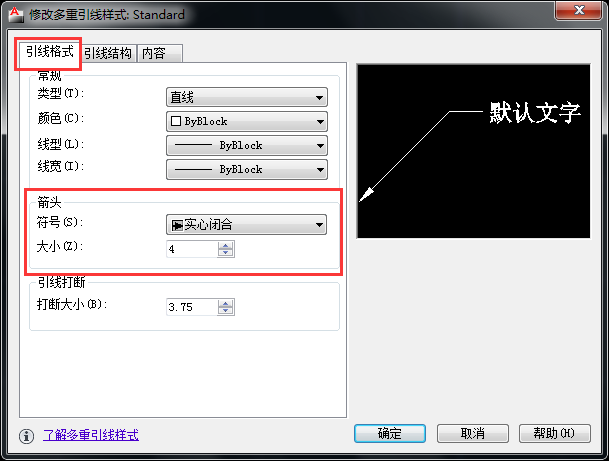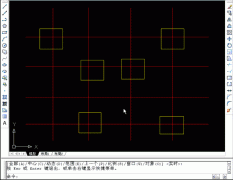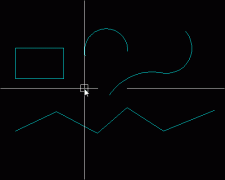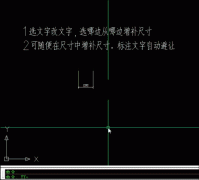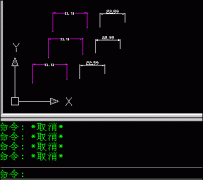CAD引线箭头不显示
|
CAD引线箭头不显示的Word文档免费下载:CAD引线箭头不显示.doc
我们在CAD制图过程中经常会遇到一个问题,那就是CAD引线箭头不显示,那么我今天给大家讲一下CAD引线箭头为什么不显示。 首先确定一下你的CAD引线是什么引线是CAD快速引线还是CAD多重引线。下面我分别给大家图文讲解下CAD快速引线和CAD多重引线的箭头不显示问题的解决办法。
一.CAD快速引线标注的箭头显示方法; 1.首先你确定一下是不是你的引线过短或者过长导致的CAD的箭头无法显示出来。如果不是往下看。 2.打开标注样式管理器选择你的CAD引线所在的CAD标注样式,然后点击修改。
3.选择符号和箭头选项,下面有箭头的样式和箭头大小的设置。设置成适合你的。
4.选择调整。看看全局比例对不对。
设置完点击确定即可,再看你的引线箭头应该是可以显示出来了
二.CAD多重引线标注的箭头显示方法; 1.和CAD快速引线标注的一样首先你要确定一下是不是你的引线过短或者过长导致的CAD的箭头无法显示出来。如果不是往下看。 2.打开CAD多重引线样式管理器。选择引线所在样式点击修改按钮。
3.选择引线格式选项,下面有箭头的样式和大小设置。
4.设置好以后点击确定按钮保持设置。 5.看看你的CAD引线箭头应该可以显示出来了
了解更多CAD引线:http://www.lisp123.com/CAD/yx/
责任编辑:小编
|